4 лучших приложения боковой панели для Android
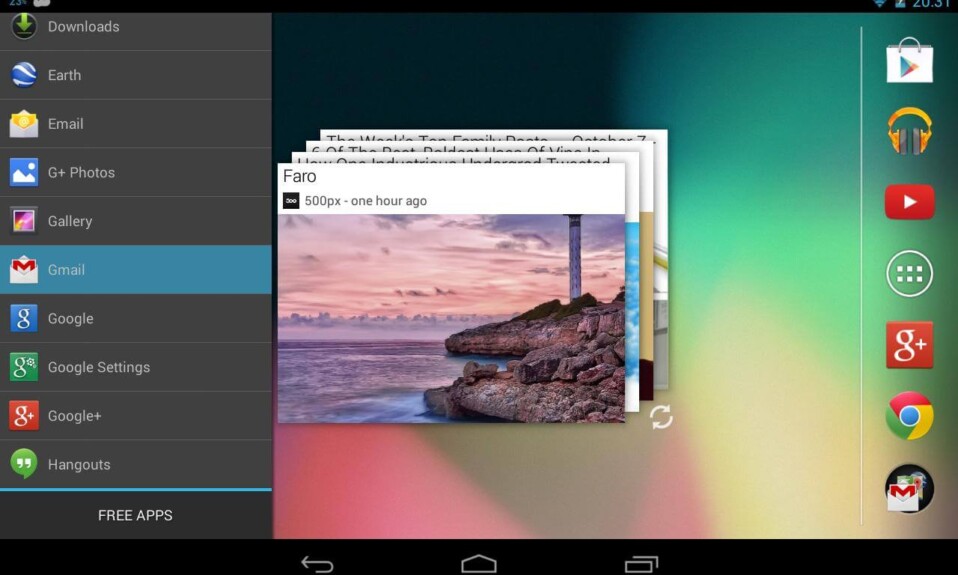
Сегодня мы представляем вам потрясающий хак для Android(Android hack) , который позволяет вам получить функцию «Ползунок левого устройства»(Left Device Slider feature) на любом устройстве Android(Any Android device) . До сих пор мы рассмотрели множество советов и лайфхаков для Android , и мы предоставим замечательную технику, которая позволит вам представить отличный слайдер на вашем Android-устройстве(Android device) с помощью выбора определенного приложения Android(Android app) . Эта функция создана специально для многозадачности на Android(multitasking on Android) . Приложение, о котором мы собираемся поговорить, добавит функцию слайда(slide feature) приложения в левой части экрана Android .(Android screen), делая ваши задачи удобными. Чтобы приступить к работе, ознакомьтесь с полным руководством о том, как получить доступ к вашим любимым приложениям с помощью этих приложений боковой панели(Sidebar Apps) для Android :
4 лучших приложения боковой панели для Android(4 Best Sidebar Apps for Android)
1. Использование метеорного смахивания(1. Using Meteor Swipe)

Это отличное боковое приложение(sidebar app) , которое рекомендуется всем пользователям Android . Ваши любимые приложения, контакты и ярлыки доступны одним движением.
Шаг 1:(Step 1:) Приложение необходимо загрузить и установить на Android-устройство(Android device) .
Скачать Метеор Свайп
Шаг 2:(Step 2:) В главном интерфейсе вы должны нажать кнопку(Click) « Изменить(Edit button) » в левом нижнем углу.

Шаг 3: (Step 3:) Выберите(Choose) и добавьте приложения, которые вы хотите добавить на боковую панель.

Шаг 4:(Step 4:) Предоставьте разрешение(” permission) «служба специальных возможностей» , и вы готовы использовать боковую панель.

2. Рэй Боковая панель запуска(2. Ray Sidebar Launcher)

Это приложение чем-то похоже на приложение Glovebox(Glovebox App) . Это поможет вам добавить аналогичный вертикальный список на ваш экран. Дополнительные функции можно добавлять прямо из самой панели. Ниже приведены шаги для этого –
- Сначала загрузите и установите Ray Sidebar Launcher на свое Android-устройство(Android device) .
- При открытии приложения вам будет дано руководство о том, как им управлять.
- Вы увидите экран, и вам нужно нажать « ОК(Ok) ».
- Теперь появится панель настроек, которая поможет настроить размер края.( adjust the size of the edge.)
- Когда вы вернетесь на главный экран(home screen) , нажав кнопку « Домой(home button) » в левом углу(left corner) , вам нужно провести пальцем по экрану, и появится кнопка « +Нажмите на него.
- Теперь приложения можно добавлять на боковую панель, просто нажав на них.(apps can be added to the sidebar by simply tapping on them.)
Читайте также(Also Read) : Лучшие пользовательские ПЗУ(ROMs) для настройки вашего телефона Android(Android Phone)
3. Круговая боковая панель(3. Circle Sidebar)

Это приложение улучшит ваш опыт работы с Android(Android experience) . Это сделает многозадачность проще в любое время. Его можно легко настроить в соответствии с вашими потребностями, а доступ к нему можно получить, проведя пальцем по экрану с любого экрана. Он работает в фоновом режиме.
Шаг 1:(Step 1:) Во-первых, запустите приложение Circle Sidebar(Circle Sidebar app) на Android после его загрузки и установки.
Скачать боковую панель круга( Download Circle Sidebar)
Шаг 2:(Step 2:) После установки появится экран, подобный показанному ниже. Нажмите « Грант(Grant) ».

Шаг 3. (Step 3)На(:) этом шаге вам необходимо предоставить приложению доступ(app permission) к фотографиям, мультимедиа и файлам на вашем Android .
Шаг 4:(Step 4:) Вы должны перейти на панель(setting panel) настроек и настроить ее в соответствии с вашими потребностями.

Шаг 5:(Step 5:) Вы готовы использовать приложение Circle Sidebar. (Circle Sidebar App. )

4. Перчаточный ящик(4. GloveBox)
- Во-первых, на вашем устройстве должно быть установлено и загружено приложение Android (Android application) GloveBox — Side Launcher .
- После установки приложение должно быть запущено, а затем вам нужно сдвинуть его, чтобы начать. ( slide it to begin. )
- После этого нужно нажать кнопку редактирования(edit button) , которая будет в левом нижнем углу.
- Приложения, установленные на вашем телефоне, теперь будут вам видны.
- Вы должны нажать на нужные приложения(tap on the applications) на левом ползунке и нажать на знак галочки.
- После этого вы увидите, что выбранные приложения(chosen apps) появляются на главном экране.
- Когда вы проведете пальцем влево по направлению к правому углу(right corner) , выбранные вами приложения появятся на ползунке.
Рекомендуется: Как удалить оставшиеся файлы после удаления приложений на Android(Recommended: How To Remove Leftover Files After Uninstalling Apps On Android)
Это были 4 лучших приложения боковой панели(sidebar apps) для Android , которые позволят вам легко работать в многозадачном режиме, и их можно добавить на любое устройство Android(Android device) .
Related posts
15 Best Android Launchers Apps из 2021
10 Best Free Cleaner Apps для Android в 2021 году
23 Best Video Player Apps для Android
10 Best Note Taking Apps для Android 2021
4 Best Apps до Remotely View A Webcam на iOS and Android
7 Best Camera Apps для Android
10 Best Office Apps для Android для повышения вашего Productivity
10 Best Android Apps для управления ПК из смартфона
8 Best Selfie Apps для Android
10 Best Dialer Apps для Android в 2021 году
9 Best Free Live Wallpaper Apps для Android
19 Best Adware Removal Apps для Android
6 Best Guitar Apps для Android
9 лучших приложений для дистанционного управления телевизором для Android и iOS
6 Best анимирован Weather Apps для Android or iPhone
8 Best Apps до Download Movies для Free на Android (2021)
7 Best Pedometer Apps для Android and iPhone
10 Best GIF Keyboard Apps для Android
10 Best Fitness and Workout Apps для Android (2021)
14 лучших приложений для Android для продажи подержанных вещей на месте (2022 г.)
